Методика выполнения упражнения
1 Перейдите на диаграмму А2 и декомпозируйте работу "Сборка настольных компьютеров" (рисунок 7.1).

Рисунок 7.1 – Диаграмма А2 с объектом декомпозиции
В диалоге Activity Box Count (рисунок 7.2) установите число работ 4 и нотацию IDEF3.

Рисунок 7.2 - Выбор нотации IDEF3 в диалоге Activity Box Count
Возникает диаграмма IDEF 3 (рисунок 7.3), содержащая работы Unit of Work (UOW), также называемыми единицами работы или работами (activity). Правой кнопкой мыши щелкните по работе с номером 1, выберите в контекстном меню Name и внесите имя работы "Подготовка компонентов" (рисунок 7.4).
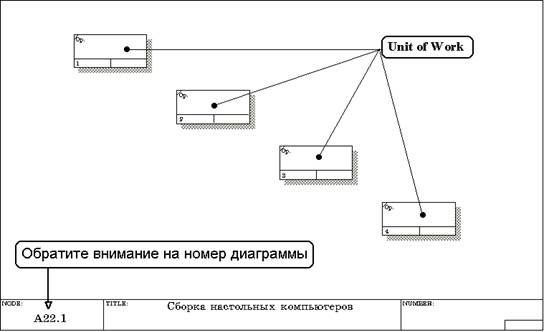
Рисунок 7.3 - Диаграмма IDEF 3, содержащая четыре работы Unit of Work

Рисунок 7.4 – Диалоговое окно Activity Properties (Свойства работ)
Затем во вкладке Definition внесите определение работы с номером 1 "Подготавливаются все компоненты компьютера согласно спецификации заказа" (рисунок 7.5).
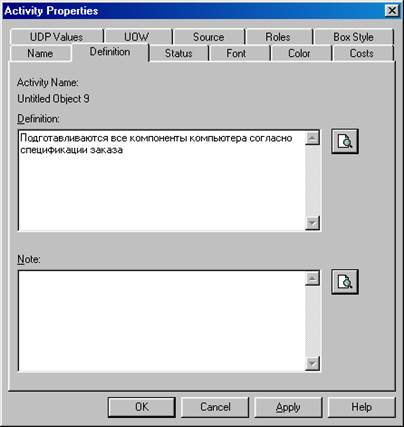
Рисунок 7.5 – Диалоговое окно Activity Properties вкладка Definition
2 Во вкладке UOW диалогового окна Activity Properties (рисунок 7.6) внесите свойства работы 1 в соответствии с данными таблицы 7.1.
Таблица 7.1 - Свойства UOW диалогового окна Activity Properties
| Objects | Компоненты: винчестеры, корпуса, материнские платы, видеокарты, звуковые карты, дисководы CD-ROM и флоппи, модемы, программное обеспечение |
| Facts | Доступные операционные системы: Windows 98, Windows NT, Windows 2000 |
| Constrains | Установка модема требует установки дополнительного программного обеспечения |

Рисунок 7.6 – Диалоговое окно Activity Properties вкладка UOW
|
|
|
3 Внесите в диаграмму еще 3 работы (кнопка  ) и присвойте имена работам с номерами 2…7 в соответствии с данными таблицы 7.2:
) и присвойте имена работам с номерами 2…7 в соответствии с данными таблицы 7.2:
Таблица 7.2 – Названия работ
| Номер работы | Название работы |
| 2 | Установка материнской платы и винчестера |
| 3 | Установка модема |
| 4 | Установка дисковода CD-ROM |
| 5 | Установка флоппи- дисковода |
| 6 | Инсталляция операционной системы |
| 7 | Инсталляция дополнительного программного обеспечения |
Диаграмма IDEF 3 должна выглядеть так, как показано на рисунке 7.7.
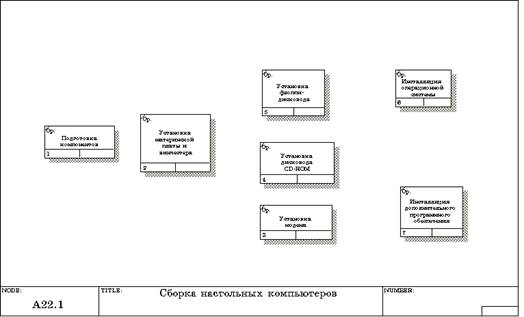
Рисунок 7.7 – Диаграмма IDEF 3 после присвоения работам названий
4 С помощью кнопки  палитры инструментов создайте объект ссылки. Внесите имя объекта внешней ссылки " Компоненты" (рисунок 7.8).
палитры инструментов создайте объект ссылки. Внесите имя объекта внешней ссылки " Компоненты" (рисунок 7.8).

Рисунок 7.8 – Создание объекта ссылки
Свяжите стрелкой объект ссылки и работу "Подготовка компонентов" (рисунок 7.9).
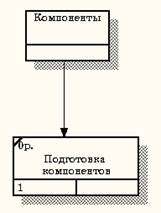
Рисунок 7.9 - Объект ссылки и работа "Подготовка компонентов" связаны стрелкой
Измените стиль стрелки, связывающей объект ссылки и работу "Подготовка компонентов", воспользовавшись диалоговым окном Arrow Properties как показано на рисунке 7.10.

Рисунок 7.10 – Изменение стиля стрелки
5 Свяжите стрелкой работы "Подготовка компонентов" (выход) и "Установка материнской платы и винчестера" (вход).Измените стиль стрелки на Object Flow.
|
|
|
На диаграммах IDEF3 имя стрелки может отсутствовать, хотя BPwin показывает отсутствие имени как ошибку. Результат выполнения пункта 6 показан на рисунке 7.11.

Рисунок 7.11 - Результат создания UOW и объекта ссылки
6 С помощью кнопки  на палитре инструментов внесите два перекрестка типа "асинхронное ИЛИ" (рисунок 7.12)
на палитре инструментов внесите два перекрестка типа "асинхронное ИЛИ" (рисунок 7.12)
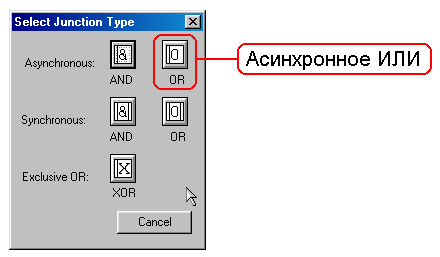
Рисунок 7.12 - Перекресток типа "асинхронное ИЛИ"
Свяжите работы с перекрестками, как показано на рисунке 7.13.

Рисунок 7.13 - Диаграмма IDEF3 после создания перекрестков
7 Правой кнопкой щелкните по перекрестку для разветвления J 1 (fan - out), выберите Name и внесите имя "Компоненты, требуемые в спецификации заказа" (рисунок 7.14).

Рисунок 7.13 – Присвоение имени перекрестку J 1
8 С помощью кнопки  палитры инструментов введите в диаграмму еще один объект ссылки и присвойте ему имя "Программное обеспечение".
палитры инструментов введите в диаграмму еще один объект ссылки и присвойте ему имя "Программное обеспечение".
9 Создайте два перекрестка типа "исключающее ИЛИ". Свяжите работы и соответствующие ссылки, как это показано на рисунке 7.14.

Рисунок 7.4 - Результат выполнения упражнения 7
Задание 8. Создание сценария
Дата добавления: 2021-04-15; просмотров: 138; Мы поможем в написании вашей работы! |

Мы поможем в написании ваших работ!
